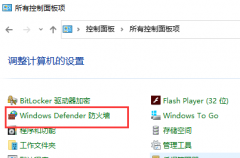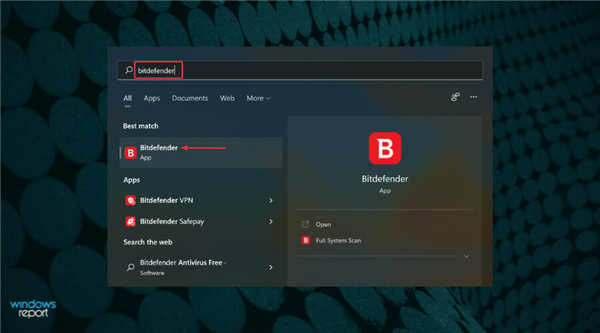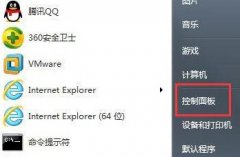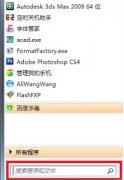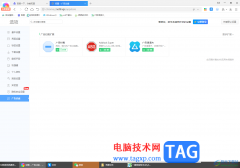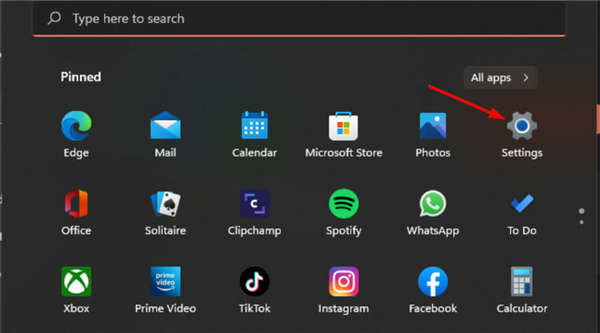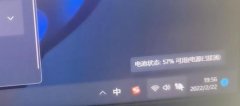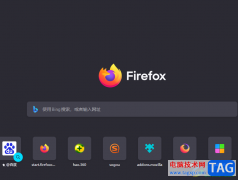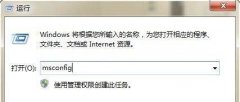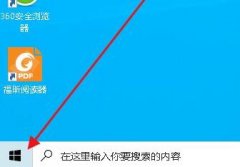让你很快掌握win7自动休眠怎么设置
休眠模式,这样可以大大节约电脑的耗能,但是有不少小伙伴并不喜欢这个功能,使用电脑休眠功能时在半小时内没有对电脑系统进行任何的操作的话,系统就会进入自动休眠的状态。那么我们要怎么设置呢?下面小编就带着大家一起看看吧!
操作方法:
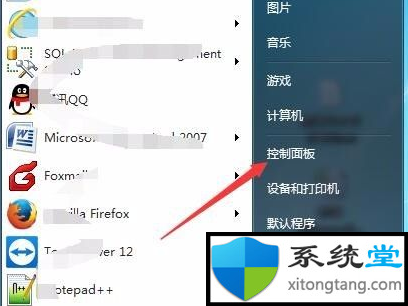
1、进行点击电脑菜单中左下角中菜单中,弹出了进行选中控制面板。
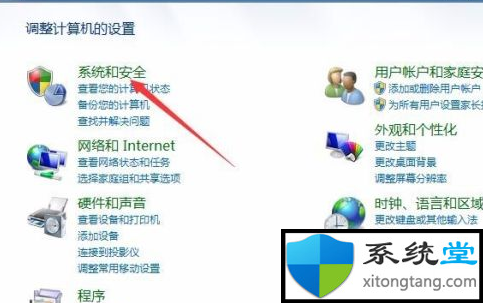
2、进入到了控制面板中,进行选中系统和安全的选项。
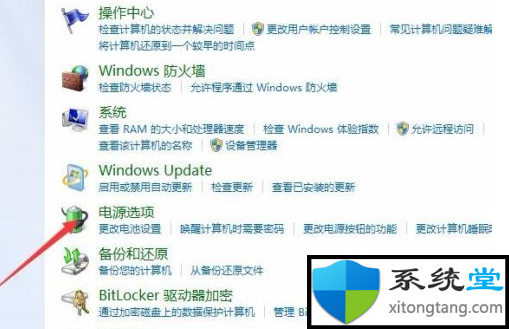
3、进入到了系统和安全的选项界面中,进行选中电源选项的点击进入。
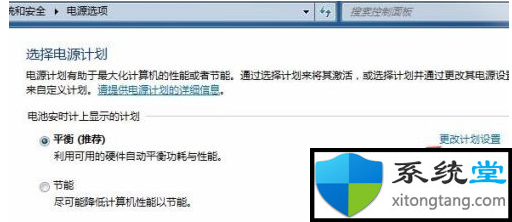
4、进入到了电源选项的界面中,然后进行点击更改计划设置的选项。
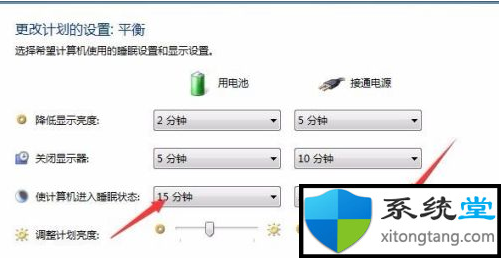
5、进入到了更改计划设置的选项,在使计算机进入睡眠状态的选项。对电池设置时间设置。
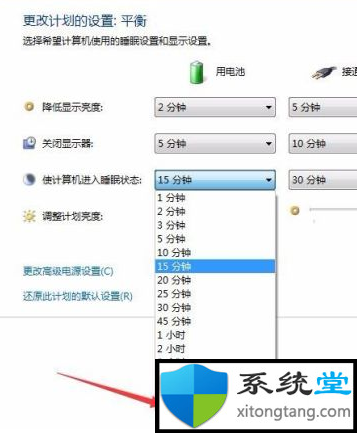
6、进行选择需要的关闭的时间的选项。
以上就是win7自动休眠怎么设置方法,希望能帮到大家。更多相关win11故障处理及软件应用下载敬请关注电脑技术网 Tagxp.com